Изменение параметров политики — быстрый и простой способ исправить это.
- Код ошибки 0x80070569 появляется при динамической миграции Hyper-V в Windows Server.
- Ошибка может возникать из-за проблем с правами пользователей в политике GPO.
- Запуск команды gpupdate /force в командной строке может быть приемлемым вариантом.
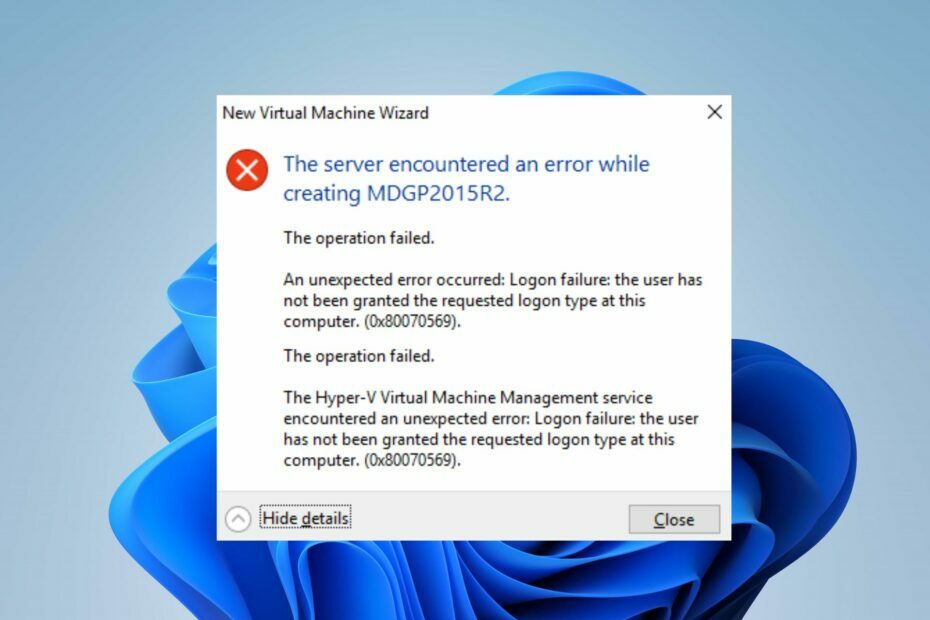
ИксУСТАНОВИТЕ, НАЖИМАЯ НА СКАЧАТЬ ФАЙЛ
- Скачать инструмент восстановления ПК Restoro который поставляется с запатентованными технологиями (патент доступен здесь).
- Нажмите Начать сканирование чтобы найти проблемы Windows, которые могут вызывать проблемы с ПК.
- Нажмите Починить все для устранения проблем, влияющих на безопасность и производительность вашего компьютера.
- Restoro был скачан пользователем 0 читателей в этом месяце.
Многие из наших читателей сообщали об ошибке 0x80070569, которая возникает при попытке запустить виртуальную машину в диспетчере Hyper-V. Ошибка может возникать по многим причинам, и с ней бывает сложно справиться. Тем не менее, это руководство посвящено решениям для устранения ошибки.
Также вас может заинтересовать наша статья о Ошибка Hyper-V 0x8009030e и некоторые шаги, чтобы исправить это на вашем ПК.
Что за ошибка 0x80070569?
Код ошибки 0x80070569 может отображаться с двумя разными сообщениями об ошибках;
- («VM_NAME» не удалось запустить рабочий процесс: Ошибка входа: пользователю не предоставлен запрошенный тип входа на этом компьютере.)
- Не удалось создать запланированную виртуальную машину в месте назначения миграции: Ошибка входа: пользователю не предоставлен запрошенный тип входа на этом компьютере.
Ошибка возникает, когда виртуальные машины не могут запускаться или когда вы не можете выполнить динамическую миграцию для виртуальной машины Hyper-V в Windows Server.
Что вызывает код ошибки 0x80070569?
Некоторые факторы, которые могут вызвать ошибку:
- Ошибки разрешений в политике GPO – Ошибка может появиться при наличии проблемы с конфигурацией, связанной с разрешениями политики GPO. Кроме того, может случиться так, что специальное удостоверение NT Virtual Machine\Virtual Machines не имеет права «Вход в качестве службы» на хост-компьютере Hyper-V.
- Проблемы с подключением между компьютером Hyper-V и доменом – Вы также можете столкнуться с кодом ошибки 0x80070569, если компьютер Hyper-V потерян или не могу установить соединение с доменом. Такие проблемы, как несоответствие учетных данных, могут вызвать ошибки входа в систему.
К счастью, вы можете выполнить несколько основных шагов, чтобы решить эту проблему. Когда мы углубимся в эту статью, мы обсудим их.
Как я могу исправить код ошибки 0x80070569?
Прежде чем приступать к выполнению дополнительных действий, выполните указанные ниже предварительные проверки.
- Исправить проблемы, связанные с Авторизация Hyper-V для подключения на вашем ПК.
- Отключите службы брандмауэра для антивирусного программного обеспечения.
Если ошибка сохраняется, выполните следующие действия:
1. Запустите gpupdate /force на хосте Hyper-V.
- Войдите в систему как Администратор домена.
- Перейти к Консоль диспетчера серверов и установить Функция управления групповыми политиками.
- Следуйте инструкциям на экране, чтобы завершить установку.
- Открой ГПМЦ ММС оснастки и перейдите к политике, которая управляет Права пользователя.
- Щелкните правой кнопкой мыши политику и выберите Редактировать из выпадающего меню, затем включите следующее в записи для Войти как сервис:
Виртуальная машина NT\Виртуальные машины - Выйти из Редактор политики.
- Щелкните левой кнопкой мыши Начинать кнопка, тип Командная строкаи выберите Запустить от имени администратора вариант.
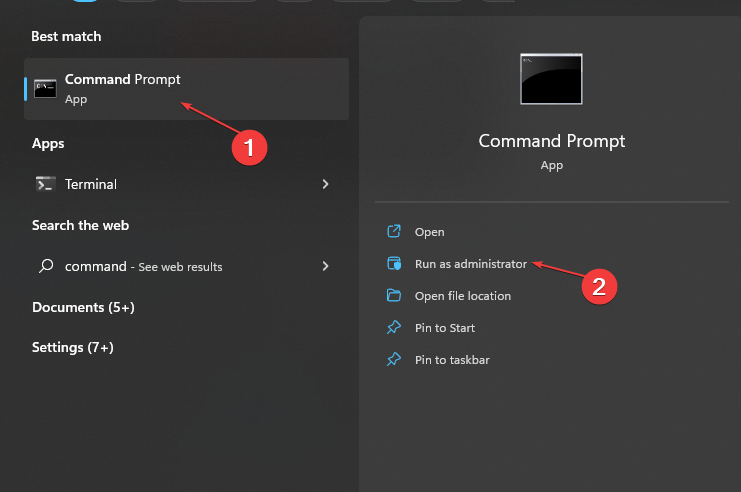
- Нажмите Да на Контроль учетных записей пользователей быстрый.
- Скопируйте и вставьте следующее в панель команд и нажмите Входить запустить его:
gpupdate/сила
Выполнение вышеуказанной команды обновит политику и удалит пользовательские разрешения, добавленные политикой. Следовательно, права пользователя, определенные в локальной политике безопасности, вступят в силу и решат проблему с разрешениями.
- DXGI ERROR DEVICE REMOVED: 6 быстрых способов исправить это
- 0x8007001d Код ошибки Центра обновления Windows: 4 способа исправить
- Ошибка 0x800423f4 VSS: 6 способов ее исправить
- Запрошенный адрес недействителен в своем контексте [исправлено]
- Исправлено: Управление дисками при подключении к службе виртуальных дисков
2. Изменить редактор групповой политики
- нажмите Окна + р ключи, тип gpedit.mscи нажмите ХОРОШО открыть Редактор групповой политики.

- Перейдите по этому пути:
Конфигурация компьютера\Параметры Windows\Параметры безопасности\Локальные политики\Назначение прав пользователя - Дважды щелкните по Войдите в систему как пакетное задание.

- Нажмите на Добавить пользователя или группу кнопка.

- Входить Администратор в пустое место, нажмите Проверить именаи нажмите ХОРОШО.
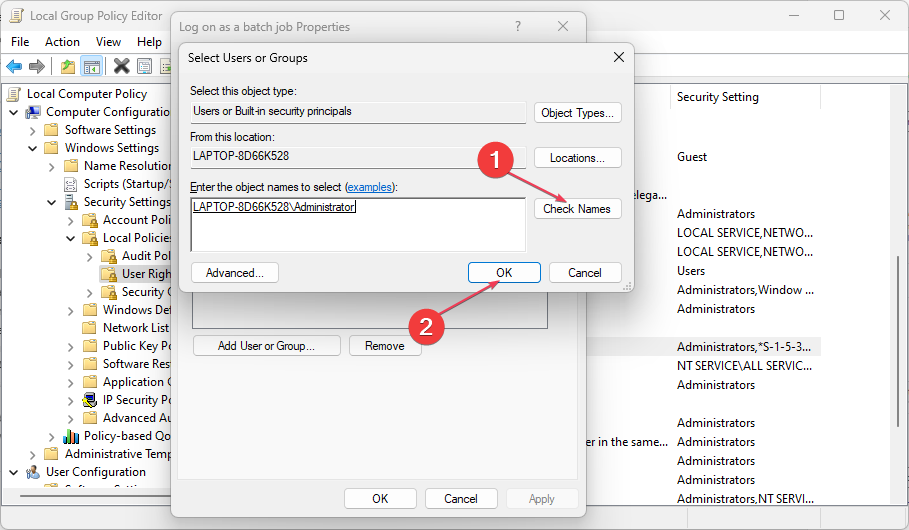
- Теперь выберите Применять и нажмите ХОРОШО.
Кроме того, вы можете ознакомиться с нашим подробным руководством о том, как установить гипер-V в Windows 11.
Также читайте о том, что делать, если Поддержка виртуализации отключена в прошивке на вашем ПК.
Какое решение сработало для вас? Дайте нам знать в комментариях ниже.
Все еще есть проблемы? Исправьте их с помощью этого инструмента:
СПОНСОР
Если приведенные выше советы не помогли решить вашу проблему, на вашем ПК могут возникнуть более серьезные проблемы с Windows. Мы рекомендуем загрузка этого инструмента для ремонта ПК (оценка «Отлично» на TrustPilot.com), чтобы легко их решать. После установки просто нажмите кнопку Начать сканирование кнопку, а затем нажмите на Починить все.

![Как создать виртуальный коммутатор Hyper-V [Пошаговое руководство]](/f/b9ad42b474e37af696d3a343a5c0582b.jpg?width=300&height=460)
![6 лучших программ для резервного копирования Hyper-V [Руководство на 2021 год]](/f/0a3c135675ab3498e2f7758818ed0978.jpg?width=300&height=460)